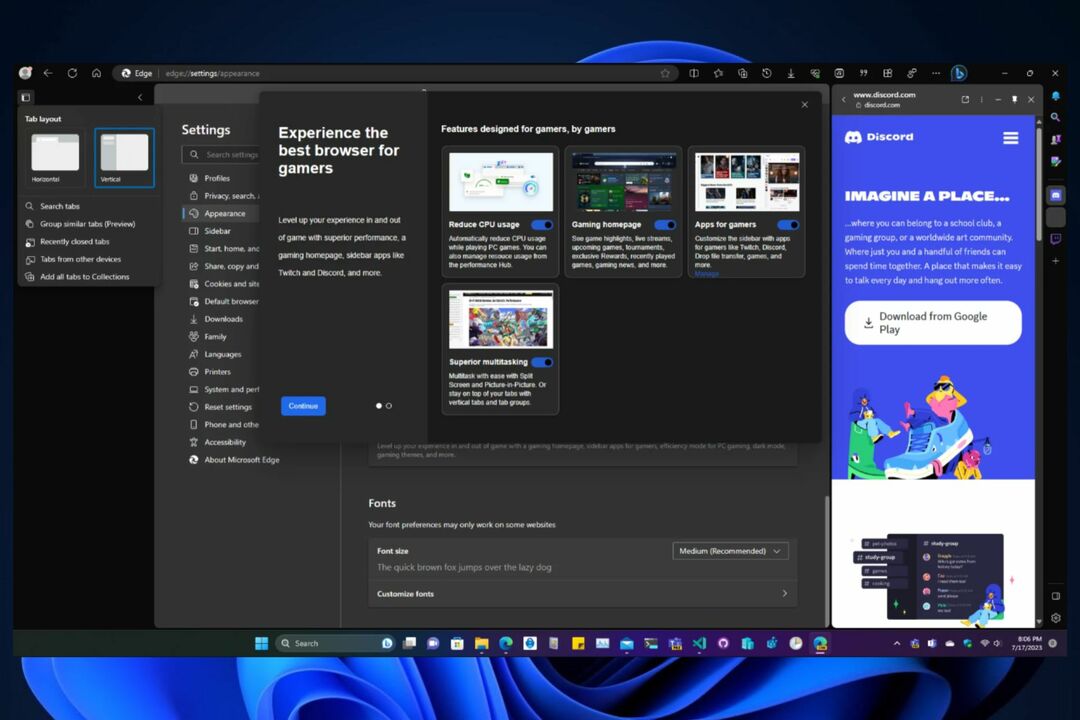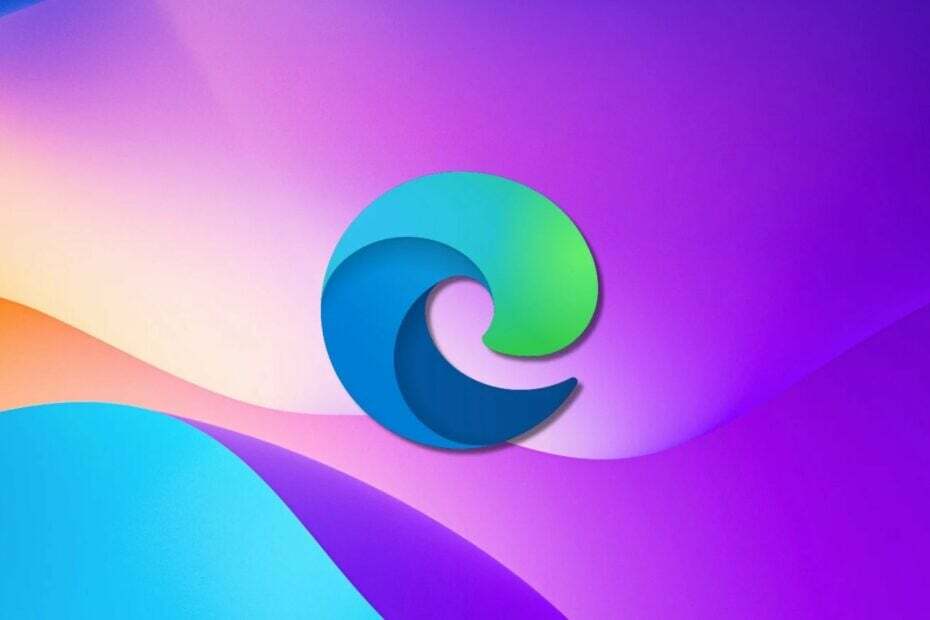- დაწყებული v86- ით, Edge აღარ ითხოვს სად უნდა შეინახოთ ჩამოტვირთვები.
- პროცესი შეიცვალა, მაგრამ მის შეცვლას ადგილი აქვს და ჩვენ გეუბნებით, რა უნდა გააკეთოთ.
- როდესაც ეჭვი გეპარებათ გარკვეულ პროგრამულ პროცესებში, ეწვიეთ ჩვენს ვებგვერდს როგორ უნდა განყოფილება ეტაპობრივად სახელმძღვანელოებისთვის.
- იხილეთ სტატიების სრული კოლექცია ამ შესანიშნავ ბრაუზერზეEdge Hub.
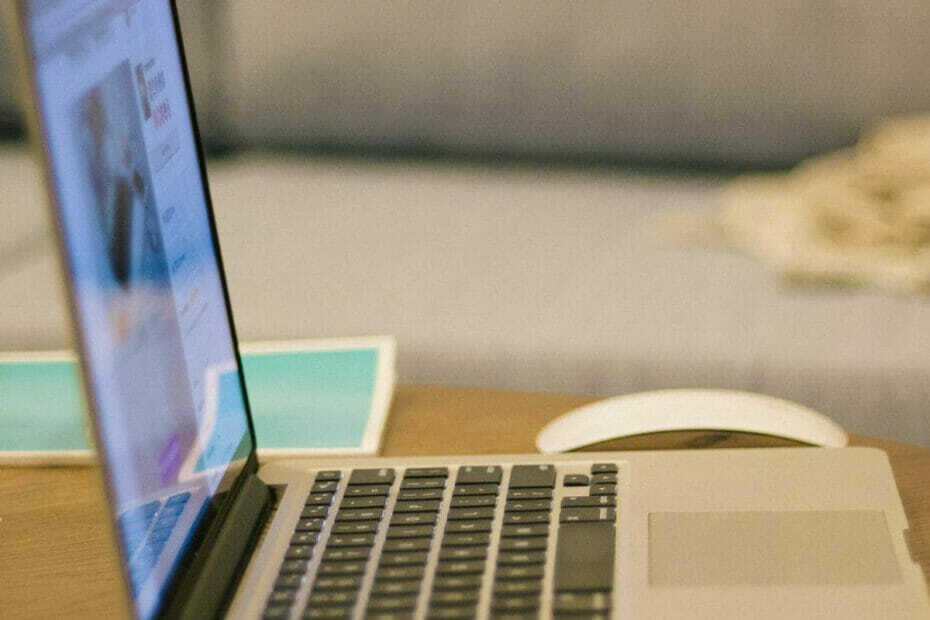
ყოველი ახალი განახლებისთანავე, Microsoft მიზნად ისახავს მისი გაკეთებას პირას ბრაუზერი უფრო და უფრო მოსახერხებელია და მიმზიდველია მისი მილიონობით მომხმარებლისთვის.
მიუხედავად ამისა, ისე ხდება, რომ ზოგიერთი რამის შეცვლით, როგორც მომხმარებელთა უკუკავშირი მიიღება, სხვები აღმოიფხვრება, რაც უამრავ სხვა გულშემატკივარს აბნევს.
ჩამოტვირთვის პროცესში ასევე ეს არის სიტუაცია. კერძოდ, ბევრმა მომხმარებელმა შეამჩნია, რომ მას შემდეგ რაც განახლდა Edge v85 სტაბილურ v86– მდე, ჩამოიკითხეთ სად უნდა შეინახოთ თითოეული ფაილი ვარიანტი შეიცვალა მკითხე რა უნდა გააკეთო თითოეული ჩამოტვირთვისას.
ამას უჩივიან მომხმარებლები Microsoft– ის ფორუმები:
მე ამ ფუნქციას ძალიან მძიმედ ვიყენებ სამუშაოდ, ის ზოგავს რამდენიმე დაწკაპუნებას ყოველ ჯერზე და ძალიან მოსახერხებელია, რადგან ფაილებს ჩამოვტვირთავ სერვერიდან და ვინახავ მათ კონკრეტულ ადგილებში. […] როგორც ჩანს, ამან ამოიღო მოსახერხებელი მალსახმობი, რომელსაც ვიყენებდი მას შემდეგ, რაც Edge დავიწყე.
ან, ანალოგიურად:
მე ნამდვილად მომეწონა Edge- ის საქციელი, რომ მკითხა სად უნდა შემენახა ფაილი. ახლა მე უნდა ავირჩიო, თუ მინდა შენახვა ან გახსნა ფაილი.
როგორც ასეთი, ბევრისთვის ახალი პროცესი გავლენას ახდენს პროდუქტიულობაზე, რადგან ის მოიცავს უფრო მეტ დაწკაპუნებას, მეტ ვარიანტს და მეტ დროს დახარჯულია კონკრეტული ფაილის არჩევისთვის.
რა მოხდა Edge- ში გადმოწერილებთან დაკავშირებით?
უფრო კონკრეტულად, გარკვეული ფაილების ჩამოტვირთვისას, ავტომატური ჩამოტვირთვა შეჩერდება და გკითხავთ, თუ რა უნდა გააკეთოთ ამ ფაილთან.
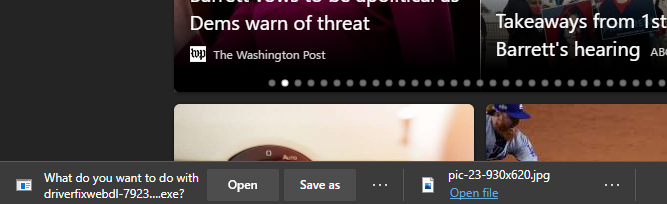
თქვენ გაქვთ შესაძლებლობა გახსნათ ფაილი ან შეინახოთ იგი არჩეულ ადგილას, ასევე შეცვალოთ სახელი.
გარდა ამისა, თქვენი Edge ბრაუზერის ჩამოტვირთვების მენიუში ხედავთ მეტ ვარიანტს, რომლის გამოყენებაც შეგიძლიათ.
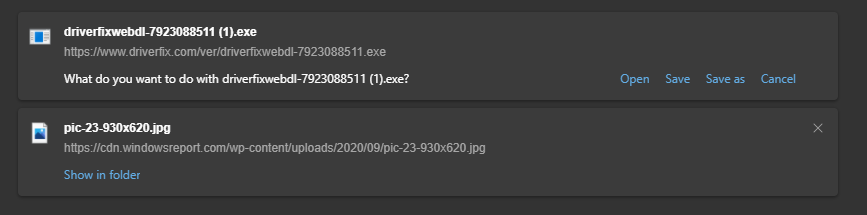
ფორუმების თანახმად, ეს ცვლილება მომხმარებლის უკუკავშირის შედეგია, რომ თავიდან აიცილოთ ავტომატური ჩამოტვირთვა ნებისმიერი ტიპის ფაილისთვის.
ცვლილებამდე, Შეინახე როგორც… მენიუ ავტომატურად იხსნება ისე, რომ მომხმარებელმა პირდაპირ აირჩიოს ფაილის ადგილმდებარეობა და სახელი.
როგორ შემიძლია ავტომატური შენახვა ფაილი Edge- ში?

თის ყველაზე სწრაფი გადატვირთვის მეთოდია (რაც რეალურ რეჟიმში ნაკლებია) ჩამოტვირთვის პარამეტრების შეცვლაა. ეს სასარგებლო იქნება მხოლოდ ნაყარი ჩამოტვირთვებისთვის.
- Წადი პირას: // პარამეტრები / ჩამოტვირთვა.
- შეცვალეთ ნაგულისხმევი ჩამოტვირთვის ადგილმდებარეობა სხვა სასურველი საქაღალდეში.
- გამორთეთ მკითხე რა უნდა გააკეთო თითოეული ჩამოტვირთვისას.
ეს ავტომატურად ჩამოწერს თქვენს ფაილებს მითითებულ ადგილას. ამასთან, მათი ხელით გადარქმევა მოგიწევთ.
ეს შეიძლება ასევე დაეხმაროს ჩამოტვირთეთ ყველა საჭირო ფაილი, ოფციაზე დაჭერის გარეშე, შემდეგ გახსენით ჩამოტვირთვის მენიუ, რომ ნახოთ ყველა და შემდეგ აირჩიოთ რომელი შენახვა.
გაითვალისწინეთ, რომ როდესაც მსგავსი რამ მოხდა უახლესი ვერსიით Internet Explorer, გამოსავალი იყო რეესტრის გასაღებების შეცვლა.
ამასთან, ეს გამოსავალი არ იმუშავებს Edge- სთვის, რადგან იქ პრობლემა იყო, რომ ჩამოტვირთვისას, ფაილები ავტომატურად იხსნებოდა მომხმარებლის მოქმედების მოთხოვნის გარეშე.
შესაძლოა მსგავსი რამ მომავალში Edge- ისთვისაც იყოს შესაძლებელი. მანამდე ვიმედოვნებთ, რომ ცვლილებები ძალიან არ იმოქმედებს თქვენს საქმიანობაზე.
გვსურს მოვისმინოთ თქვენი მოსაზრება ამ თემაზე, ასე რომ შეგიძლიათ გამოიყენოთ კომენტარების განყოფილება ქვემოთ.